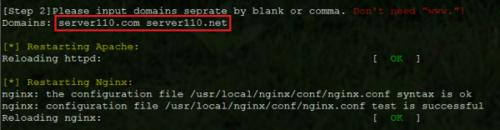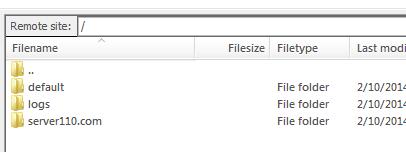簡單說明: 使用這個指令碼可以自動化安裝Nginx(處理前端靜態請求), Apache(作為後端處理PHP請求), MySQL, PHP,FTP等Linux系統必需的服務環境。 支援CentOS,Debian和Ubuntu的所有主流版本(測試過的版本包括CentOS-5.9-i386, CentOS-5.9-x86_64, CentOS-6.4-i386, CentOS-6.4-x86_64, Debian-6-32bit, Debian-6-64-bit, Debian-7-32bit, Debian-7-64-bit, Ubuntu-10-32bit, Ubuntu-10-64bit, Ubuntu-11-32bit, Ubuntu-11-64bit, Ubuntu-12-32bit, Ubuntu-12-64bit, Ubuntu-13-32bit, Ubuntu-13-64bit) 為什麼要用LNAMP? 如果使用LNMP,也就是以php-fpm方式跑PHP,穩定性欠佳,經常遇到的錯誤如:Nginx 502 Bad Gateway。 如果使用LAMP,Apache在處理前端HTTP請求時的效率要比Nginx低非常多。 以Nginx Apache方式執行網站程式則可以充分利用這二者的優勢:Nginx的高效和Apache的穩定。 並且,本程式會根據不同的主機硬體情況自動優化伺服器軟體配置引數,充份利用主機資源。 由於不同的網站程式可能會對PHP版本有要求,比如,有些網站程式只能執行在PHP5.2下。 所以,本安裝指令碼提供定製安裝指定版本的PHP,支援的版本包括,PHP5.2、PHP5.3、PHP5.4、PHP5.5共四個版本。具體的安裝方法請見後文。
工具/原料
LNAMP(Linux + Nginx + Apache + MySQL + PHP)
安裝步驟:
1)安裝screen和python命令 由於安裝指令碼是使用Python語言編寫的,所以需要安裝python命令才能執行。 同時,為了防止安裝過程中出現SSH掉線的問題,建議先安裝screen命令工具。 CentOS系統下的安裝方法為: yum install -y screen (CentOS系統基本都已經安裝了python命令,無需再次安裝,因為yum本身就是Python程式。 Debian和Ubuntu系統下的安裝方法為: apt-get install -y screen python
(2)建立screen視窗 安裝screen後使用下面的命令開啟一個screen視窗: screen -S lnamp 後面的所有操作都在這個screen視窗中進行。 如果安裝途中由於網路問題導致SSH連線掉線,那麼可以重新連線SSH後,用下面的命令開啟安裝視窗: screen -x lnamp
(3)安裝LNAMP 上面的準備工作結束後開始正式安裝LNAMP。 輸入下面的命令,然後安裝指令碼將會自動安裝LNAMP環境。 wget -O - python 安裝結束後,會在螢幕顯示伺服器資訊。同時這些資訊會儲存在/root/setup.txt,方便日後檢視。
自定義PHP版本: 安裝指令碼預設情況下會安裝PHP5.2(with ZendOptimizer 3.3.9 and XCache),一般情況下,沒有必要修改。 如果網站程式的說明文件裡對執行環境的PHP版本有其他要求,比如一定要在PHP5.3下才能執行,那麼就需要安裝對應的PHP版本了。 本安裝指令碼可支援的PHP版本有:5.2(預設)、5.3、5.4、5.5。 以指定安裝PHP5.3為例,需要使用下面的命令引數: wget -O - python - -p 5.3
新增站點:
(1)輸入site命令,提示選擇需要的操作,輸入數字1,然後回車。
(2)輸入網站要使用的目錄,比如這裡輸入的為'server110.com',那麼網站將使用的目錄全路徑為'/home/www/server110.com'。
(3)輸入需要繫結的域名,注意不要帶'www.',比如輸入'server110.com',程式會自動把'www.server110.com'這個域名也給繫結上,這個域名就不需要我們輸入了。
繫結域名後,程式會自動過載Nginx和Apache的配置,以使繫結生效。 經過上面這些操作後,程式會將'server110.com','www.server110.com', 'server110.net','www.server110.com'這四個域名繫結在'/home/www/server110.com'這個目錄上。 由於安全原因,使用www這個使用者登入FTP時活動範圍被限制在了'/home/www/'這個目錄下,我們在FTP裡看到的'server110.com'這個目錄,實際在系統裡的完整路徑即為'/home/www/server110.com/',把網站程式上傳到'server110.com'這個目錄即可。如下圖:
注意事項
* 注意:如果主機上已經通過任何其他方式安裝了伺服器環境,請在使用本指令碼前,重灌系統!(注意備份資料)
* 注意:操作過程中需要輸入的內容已經用紅框圈出。